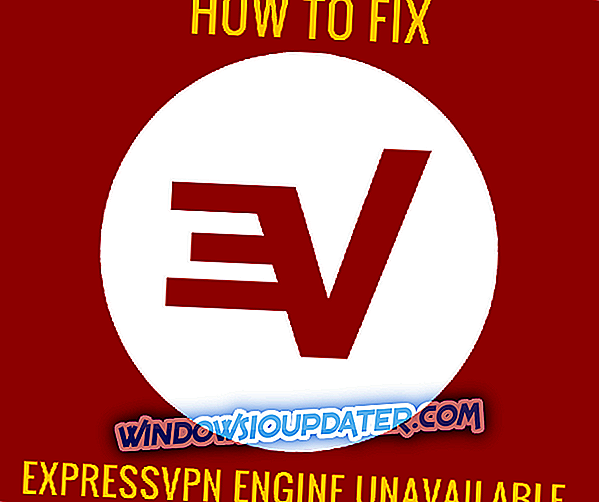El emulador de Android es una parte vital de la suite de Android Studio. La masa de las pruebas finales se realiza aquí, y para la mayoría de los proyectos, requiere la conexión a Internet. Si quieres probar tu aplicación completamente, al menos. Sin embargo, parece haber un problema donde los usuarios han tenido dificultades para conectarse a Internet desde el emulador de Android.
Emulador de Android problemas de Internet en Windows 10
- Compruebe si hay problemas generales de conexión
- Reinstalar Android Studio
- Deshabilitar el adaptador de red no utilizado
- Compruebe el permiso de Internet
1: Compruebe si hay problemas de conexión generales
Comencemos con algunos pasos generales de solución de problemas. Antes de comenzar a tratar los problemas internos en Android Studio, debe comprobar si la conexión está funcionando en su PC. Si el problema solo existe en el emulador de Android, sugerimos pasar al segundo paso a continuación.
Por otro lado, si está experimentando problemas generales de red, le sugerimos que siga los pasos enumerados:
- Reinicie su enrutador y módem.
- Cambie entre LAN y Wi-Fi si es posible.
- Flush DNS.
- Deshabilitar el antivirus temporal de terceros.
- Desactivar Proxy o VPN.
2: compruebe el firewall
Otra solución viable es verificar el archivo de configuración y confirmar que el permiso de Internet se otorga a Android Emulator. Además, debe verificar el Firewall de Windows y confirmar que el emulador de Android puede comunicarse libremente. Después de eso, deberías poder resolver el problema en cuestión.
Y esta es la forma de permitir que Android Studio se comunique libremente a través del Firewall:
- En la barra de búsqueda de Windows, escriba Permitir aplicación y abra Permitir una aplicación a través del Firewall de Windows.
- Haga clic en "Cambiar configuración".
- Permitir Android Studio para la red privada y confirmar los cambios.
3: Deshabilitar el adaptador de red no utilizado
La solución más importante que pudimos encontrar se refiere a la desactivación de un adaptador de red. Es decir, parece que el emulador de Android intenta conectarse a través de un adaptador inactivo no establecido. Esto, por supuesto, conduce a un error interno de la red y los usuarios no pueden acceder al contenido en línea.
Esto es lo que debe hacer para evitar esto:
- Abra la configuración de red.
- Elija hacer clic derecho en el adaptador que desea deshabilitar y deshabilitarlo.
- Compruebe si el problema está resuelto.
4: Reinstalar Android Studio
Y, por último, si ninguno de los pasos anteriores demostró ser resuelto, lo único que podemos sugerir es una reinstalación completa de Android Studio. Esto podría ayudar, pero no podemos afirmar eso con certeza. Este es el último recurso, por lo que si hay una manera de encontrar una solución alternativa sin tener que volver a instalarla, hágalo. También puedes probar un emulador alternativo.
Esto debería hacerlo. En caso de que tenga preguntas o sugerencias adicionales, asegúrese de publicarlas en la sección de comentarios a continuación. Esperamos con interés escuchar de usted.